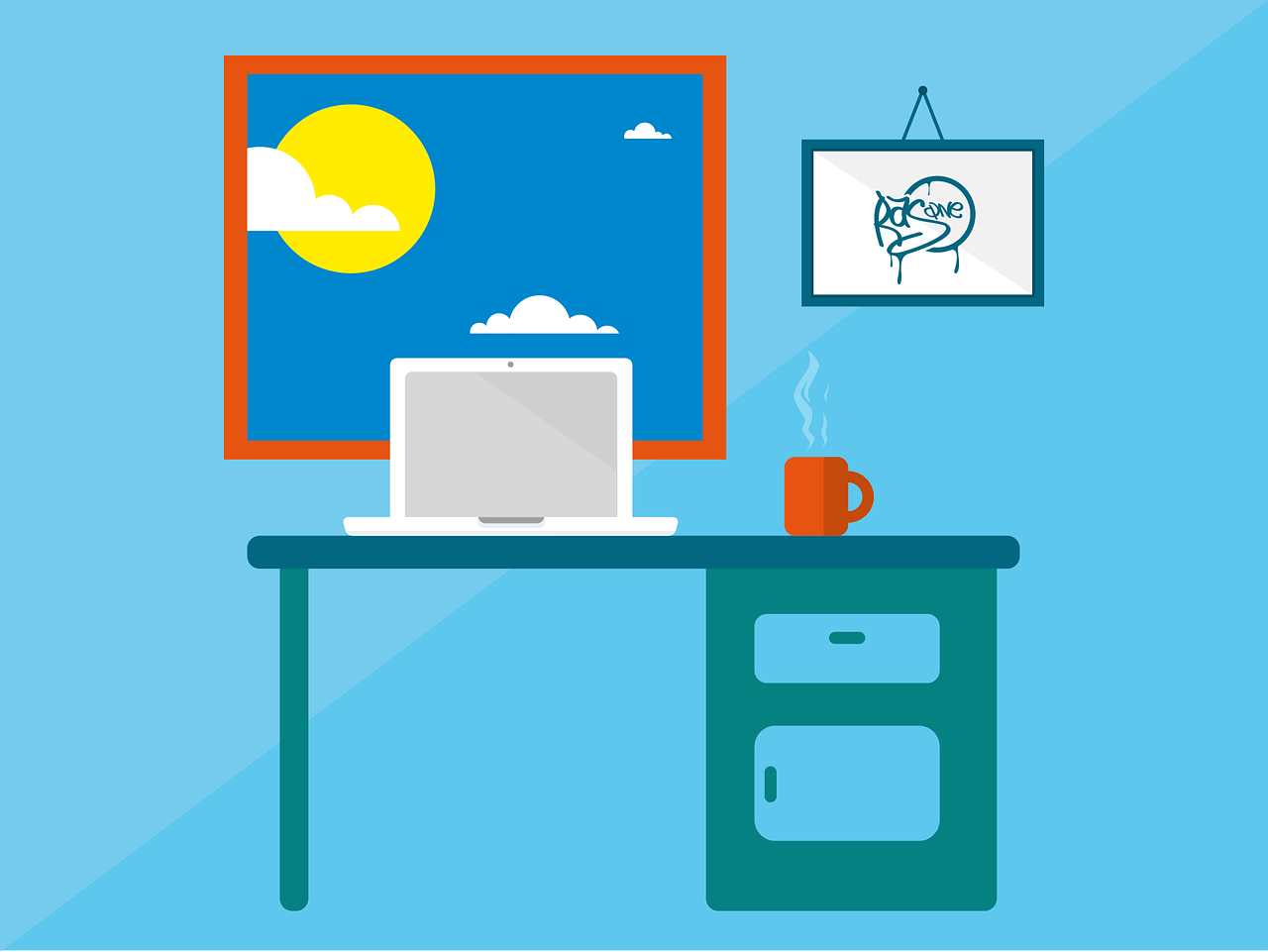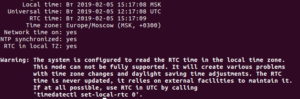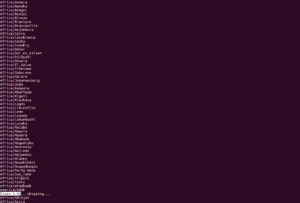- Linux установка системного времен
- Установка временной зоны (timezone)
- Установка всемирного или локального времени
- Установка системных часов
- Установка аппаратных часов
- В некоторых приложениях время показывается неверно
- Небольшое замечание
- Обратите внимание на другие программы
- Управление временем в linux
- Материал из Пингвиньи радостей
- Содержание
- Системное время
- Аппаратные часы
- Развёртывание сервера точного времени
- Настройка часовых поясов и «летнего времени»
- Синхронизация времени в локальной сети
- Синхронизация системного времени и аппаратных часов
- Установка времени в Linux
- Установка времени в Linux
- Установите время в Linux
- Установка даты и времени в Linux
- Установить часовой пояс Linux
- Некоторые связанные с этим утилиты
- Выводы
- Установка времени / даты / часового пояса в Ubuntu Linux – Полное руководство
- Проверьте текущее время
- Использование команды date
- Использование команды timedatectl
- Изменение времени
- Используя команду date
- Изменение даты
- Создать пользовательский формат даты
- Отобразить список / изменить часовые пояса
- Установите Local-RTK
- Проверить / изменить время CMOS
Linux установка системного времен
В этом документе описано, как вы можете установить ваши часы в Линуксе, как установить временную зону (timezone) и другую связанную с этим информацию.
В вашем компьютере есть две разновидности часов: имеющие независимое питание и всегда запущенные (их называют по разному: «аппаратные» («hardware»), «BIOS», или «CMOS»-часы), и другие, которые определяются операционной системой, запущенной на вашем компьютере («системные» часы). Аппаратные часы в основном используются для установки системного времени в момент загрузки ОС, и с этого момента до момента перезагрузки ОС или выключения питания компьютера для определения времени будут использоваться системные часы.
В Линуксе вы имеете выбор: установить в аппаратных часах всемирное время (UTC/GMT) или локальное время (local time). Наилучший вариант — установить всемирное время (UTC), что позволит автоматически учитывать переход на зимнее/летнее время. Единственное неудобство от установки всемирного времени в аппаратных часах — это в случае использования на этом же компьютере другой ОС (в случае использования dual boot), которая считает, что аппаратные часы установленны в локальное время, поэтому время в этой систему будет неверным.
Установка временной зоны (timezone)
Временная зона под Линуксом устанавливается через символическую ссылку, из /etc/localtime на файл из дирректории /usr/lib/zoneinfo (или /usr/share/zoneinfo ), чем указывается, в какой временной зоне вы находитесь. Например, я живу в Новгороде (Московский часовой пояс), я должен сделать ссылку /etc/localtime на файл /usr/lib/zoneinfo/Europe/Moscow . Для этого даем команду:
ln -sf ../usr/share/zoneinfo/your/zone /etc/localtime
Замените your/zone на соответствующую вашему месту расположения зону, например Europe/Moscow или Australia/Perth . Чтобы узнать какие временные зоны доступны, посмотрите в дирректорию /usr/lib/zoneinfo (или /usr/share/zoneinfo ).
Установка всемирного или локального времени
Когда линукс загружен, один из скриптов инициализации запускает программу /sbin/clock (или /sbin/hwclock в RedHat’e) чтобы установить системные часы в соответствии с аппаратными часами. clock считает, что аппаратные часы установленны на локальное время, чтобы указать что используется всемирное время используют ключ -u . Далее для RedHat Линукса надо в скрипте /etc/sysconfig/clock установить переменную « UTC » в значение «UTC=true» или «UTC=false». Для случая Debian’a это переменная « GMT »в файле /etc/init.d/boot, а значения ее : «GMT=»-u» » в случае использования всемирного времени и или «GMT=»» » в случае использования локального времени
Установка системных часов
Для установки системных часов в Линуксе используется программа date . Для примера — чтобы установить текущее время (системное!) и дату на 31 июля, 23:16, наберите « date 07312316 » (обратите внимание, что время дано в 24-часовой записи). Если вы хотите изменить год, то наберите « date 073123161998 ». Для установки секунд набирите « date 07312316.30 » или « date 073123161998.30 ». Чтобы узнать системное время, запустите date без аргументов.
Установка аппаратных часов
Для установки аппаратных часов, установите сначала системное время, а потом уже аппаратное, используя программу « /sbin/clock -w » (или« /sbin/clock -wu » в случае использования всемирного времени). Чтобы узнать аппаратное время, запустите clock без параметров. Если аппаратные часы установлены в локальное время, а вы хотите увидеть всемирное, наберите « /sbin/clock -u »
В некоторых приложениях время показывается неверно
Если какое-то приложение (такое как date ) показывает верное время, но остальные — нет, то вы наверно неправильно установили информацию о временной зоне. Чтобы исправить ситуацию, просто создайте правильную ссылку на нужную временную зону.
- /etc/init.d/boot (/etc/sysconfig/clock) устанавливает локальное или всемирное время
Символическая ссылка /etc/localtime на /usr/lib/zoneinfo/. используется для установки временной зоны.
Запуск « date MMDDhhmm » для установки текущего системного времени
Запустите « /sbin/clock -w [-u] » для установки аппаратных часов
Небольшое замечание
Ядро Linux’а всегда хранит и вычисляет врямя как число секунд прошедших с полночи 1-го января 1970 года, в независимости от того, установлены ваши часы на локальное или всемирное время. Преобразование в локальное время производится в процессе запроса.
Поскольку колличество секунд с 1-го января 1970 года всемирного времени сохраняется как знаковое 32-битное целое (это справедливо для Linux/Intel систем), ваши часы перестанут работать где-то в 2038 году. Linux не имеет проблеммы 2000-го года, но имеет проблему 2038 года. К счастью, к тому времени все linux’ы будут запущены на 64-х разрядных системах. 64-х битное целое будет содержать наши часы приблизительно до 292271-миллионного года.
Обратите внимание на другие программы
- rdate — получает текущее время на удаленной машине; может быть использована для установки системного времени.
xntpd — похожа на rdate , но она более аккуратна и вы должны иметь постоянное сетевое соединение. xntpd запускается на продолжительный срок и следит за сетевыми задержками и «уходом» часов, для работы с ней используется программа ( ntpdate ), устанавливающая текущее время точно так же, как это делает rdate.
Источник
Управление временем в linux
Материал из Пингвиньи радостей
Содержание
Статья об управлении временем в linux
Управление временем в linux это комплекс мероприятий по настройке серверов и рабочих станций локальной сети для установки и поддержания точного времени.
Полный план мероприятий по управлению временем включает в себя
Описание управления временем в linux приведено на примере операционной системы Debian GNU/Linux.
Системное время
Системным временем называется дата и время используемые Операционной средой.
Системное время первоначально устанавливается на основании значений аппаратных часов и часового пояса и действует до первой синхронизации с сервером точного времени. Установка системного времени операционной среды запускает процесс синхронизации часов в локальной сети.
Аппаратные часы
Аппаратным временем называется дата и время используемое компьютером, когда он выключен.
Аппаратные часы устанавливаются и хранятся в БИОС компьютера.
В некоторых случаях хранение времени в аппаратных часах в формате UTC может предоставлять определённые неудобства. Например при установке времени BIOS/CMOS вручную (в соответствии с наручными часами) придётся самостоятельно учитывать разницу в часовых поясах. Или например при совместном использовании на одном компьютере операционных систем Windows и linux.
Для изменения в Linux стандарта хранения времени в аппаратных часах
- отказ от хранения времени в аппаратных часах в формате UTC
- применение нового стандарта хранения аппаратного времени
Развёртывание сервера точного времени
Сервер точного времени локальной сети это рабочая станция, на которой работает Сервер времени, обеспечивающий связь с Сервером точного времени в интернет для периодичного обновления системного времени.
В качестве Сервера точного времени может быть использована например программа Chrony.
Настройка часовых поясов и «летнего времени»
Часовой пояс это геофизическое деление земного шара на части по 15 градусов каждая, начиная с Гринвича, в Англии.
Настройка часового пояса необходима, если аппаратные часы хранят время в формате UTC, как это принято по умолчанию в linux и в месте установки рабочей станции осуществляется переход на «летнее/зимнее время».
Для установки часового пояса могут быть использованы команды
Синхронизация времени в локальной сети
Синхронизация времени в локальной сети это процесс связи рабочей станции с помощью NTP-клиента с сервером точного времени в локальной сети для синхронизация с ним своего системного времени.
Для синхронизации времени могут быть использованы например утилита ntpdate или сервер времени ntp, работающий в режиме клиента.
Для синхронизации системного времени с помощью ntpdate
- для «непрерывной» синхронизации с помощью cron, в например /etc/crontab добавляется строка
- для разовой синхронизации
Синхронизация системного времени и аппаратных часов
Синхронизация системного времени и аппаратных часов это процесс установки аппаратных часов рабочей станции в соответствии с системным временем.
Такая синхронизация требуется например при настройке автовключения рабочих станций по времени, например при использовании компьютера в качестве будильника или при одновременном (поочерёдном) использовании на рабочей станции операционных сред Linux и windows.
Для установки аппаратных часов используется утилита hwclock:
Источник
Установка времени в Linux
Установка времени в Linux является очень простым. У вас есть несколько вариантов того, как установить дату, время и часовой пояс в окне Linux. Мы расскажем про самый удобный способ.
Думаю, вы уже догадались что речь идет о «Терминале«, который является максимально универсальным инструментом.
Как установить дату, время и часовой пояс в окне Linux/Unix мы сейчас вам расскажем.
Время Unix или время POSIX, которое является системой для описания точек во времени — это количество секунд, прошедших с полуночи UTC утром 1 января 1970 года.
Кстати, мы уже писали о том как можно поменять язык системы. Рекомендуем ознакомиться, может быть очень полезной информацией.
Установка времени в Linux
Количество прошедших секунд может быть получено этой командой в системах Linux / Unix:
Установка даты в Linux
Дата Linux может быть установлена с использованием следующего синтаксиса:
yyyy — год, мм — месяц, а dd — день.
Например, мы можем установить дату до 22 июня 2090 года:
Установите время в Linux
Время Linux можно установить с помощью следующего синтаксиса:
hh — час, mm — minite и ss — второй.
Например, мы можем установить время до 12:28:
Установка даты и времени в Linux
Дата и время могут быть установлены командой даты одновременно:
Первый mm означает месяц, а второй mm — время.
Например, мы можем установить дату и время до 11:28 22 июня 2090 года:
Другой способ установить новую дату и время — использовать следующий синтаксис:
Способ установки даты и времени:
Установить часовой пояс Linux
Конфигурационный файл для часового пояса обычно используется / etc / localtime, который часто является символической ссылкой на локальное время файла или на правильный файл часового пояса в системе. Каталог часового пояса: / usr / share / zoneinfo, где вы можете найти список регионов часовых поясов. В некоторых дистрибутивах, таких как Fedora / RHEL / Cent OS, файлы зон используют формат / usr / share / zoneinfo / REGION / CITY.
Метод установки часового пояса Linux:
При необходимости обновлять информацию о часовом поясе
Найдите соответствующий часовой пояс из / etc / localtime и создайте для него символическую ссылку
Например, мы хотим установить часовой пояс в Гонконге:
# ln -sf /usr/share/zoneinfo/Asia/Hong_Kong /etc/localtime
Проверка изменения часового пояса
$ date
Вы можете получить такой вывод:
$ date
Вт Июн 22 12:33:10 HKT 2017
Некоторые связанные с этим утилиты
Вот некоторые связанные с ним утилиты времени и времени Linux.
Обновление текущего системного времени по rdate
# rdate -s time.nist.gov
Список доступных серверов времени, пожалуйста, отметьте NIST Internet Time Servers.
Установите аппаратные часы
У Fedora / RHEL / CentOS есть инструмент установки даты / времени
Вы можете использовать GUI-инструмент в дистрибутивах Red Hat:
и затем выберите запись в часовом поясе.
Выводы
Надеемся, что для вас установка времени в Linux была понятной и быстрой даже как и для новичка. Если у вас есть дополнительные вопросы по этой теме, то не стесняйтесь задавать их в форму комментариев. Мы обязательно поможем вам в вопросах касающихся этой темы и подскажем, что делать еще более подробно.
Также, не забывайте делится мнением о руководстве на своих страницах в Facebook, Google+, Twitter, ВКонтакте или Одноклассники. Мы будем очень признательным вам за это.
Если вы нашли ошибку, пожалуйста, выделите фрагмент текста и нажмите Ctrl+Enter.
Источник
Установка времени / даты / часового пояса в Ubuntu Linux – Полное руководство
Время является важным аспектом в системах Linux, особенно в критически важных службах, таких как задания cron.
Наличие правильного времени на сервере гарантирует, что сервер работает в здоровой среде, которая состоит из распределенных систем и поддерживает точность на рабочем месте.
В этой статье мы сконцентрируемся на том, как установить время / дату / часовой пояс и синхронизировать часы сервера с вашим компьютером с Ubuntu Linux.
Проверьте текущее время
Вы можете проверить текущее время и дату, используя команду date и timedatectl.
Эти команды могут быть выполнены прямо из терминала от обычного пользователя или от суперпользователя.
Команды удобны, полезность двух команд ощутима, когда вы хотите исправить неправильное время из командной строки.
Использование команды date
Войдите в систему как пользователь root и используйте команду следующим образом:
Вы также можете использовать ту же команду, чтобы проверить дату 2 дня назад
Использование команды timedatectl
Для проверки состояния времени в вашей системе, а также текущих настроек времени, используйте команду timedatectl, как показано далее:
Изменение времени
Мы используем timedatectl для изменения системного времени в формате HH: ММ: ss.
HH обозначает час в 24-часовом формате, MM обозначает минуты, а SS – секунды.
Для установки времени на 09:08:07 используйте команду следующим образом (используя timedatectl)
Используя команду date
Изменение времени означает, что все системные процессы выполняются в одно и то же время, при этом рабочий стол и сервер работают одновременно.
Из командной строки используйте команду date следующим образом:
• 10: час (hh)
• 13: минута (мм)
• 13: Второй (ss)
Чтобы изменить локаль на AM или PM, используйте %p в следующем формате.
Изменение даты
Как правило, вы хотите, чтобы ваша системная дата и время устанавливались автоматически.
Если по какой-либо причине вам необходимо изменить его вручную с помощью команды date, мы можем использовать эту команду:
Он установит текущую дату и время вашей системы на «25 января 2014 года» и «09: 17: 00 AM».
Обратите внимание, что для этого у вас должна быть привилегия root.
Вы можете использовать timedatectl, чтобы установить время и дату соответственно.
Допустимый формат: ГГГГ-ММ-ДД, ГГГГ представляет год, ММ – месяц в двух цифрах, а ДД – день в двух цифрах.
Чтобы изменить дату на 15 января 2019 года, вы должны использовать следующую команду
Создать пользовательский формат даты
Чтобы создать собственный формат даты, используйте знак плюс (+)
$ date +”Day : %d Month : %m Year : %Y”
Day: 05 Month: 12 Year: 2013
Формат %D соответствует формату год / месяц / день.
Вы также можете указать название дня, если хотите.
Вот некоторые примеры :
$ date +”%A %B %d %Y %T”
Friday December 06 2013 00:30:37
$ date +”%A %B-%d-%Y %c”
Friday December-06-2013 12:30:37 AM WIB
Отобразить список / изменить часовые пояса
Изменение часового пояса имеет решающее значение, если вы хотите, чтобы все синхронизировалось с сетевым протоколом времени.
Первое, что нужно сделать, это составить список всех часовых поясов региона, используя опцию list-часовой пояс или grep, чтобы упростить понимание команды:
Приведенная выше команда представит прокручиваемый формат.
Рекомендуемый часовой пояс для серверов – UTC, поскольку он не имеет летнего времени.
Если вы знаете, определенные часовые пояса установите его, используя имя с помощью следующей команды
Для отображения часового пояса выполните:
Установите Local-RTK
Часы реального времени (RTC), которые также называются аппаратными часами, не зависят от операционной системы и продолжают работать, даже когда сервер выключен.
Используйте следующую команду:
Кроме того, следующая команда для местного времени
Проверить / изменить время CMOS
Аккумулятор CMOS компьютера автоматически синхронизирует время с системными часами, если CMOS работает правильно.
Используйте команду hwclock, чтобы проверить дату CMOS следующим образом
Для синхронизации даты CMOS с системной датой используйте следующий формат
Правильное время для вашей среды Linux очень важно, потому что от этого зависят многие операции.
Такие операции включают в себя регистрацию событий и cron jobs.
Также, это важно для работы в домене.
Мы надеемся, что вы нашли эту статью полезной.
Источник